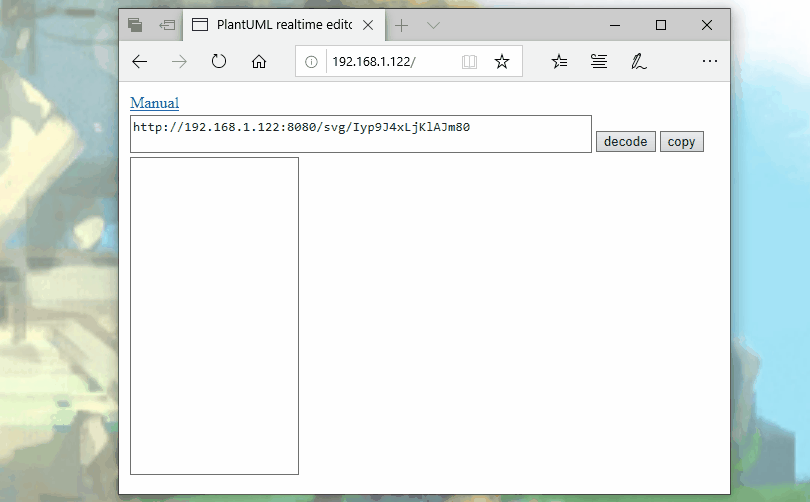操作手順をアニメーション化することにより、文字では伝えにくい事なども、とても理解しやすくなりますよね!
色んなツールがありますが、例えば、画像ファイルを沢山作ってアニメーションGIFを作るツールは、マウスカーソルなどの動きは画面コピーに映らなかったり、そもそも画像を沢山加工したりする必要があるので大変。
目的は操作手順の記録なので、画面の一部を動画キャプチャーしたものを、アニメーションGIF化するツールを導入してみました。
ダウンロード
以下のサイトから、インストール版か、ポータル版をダウンロードしてきます。
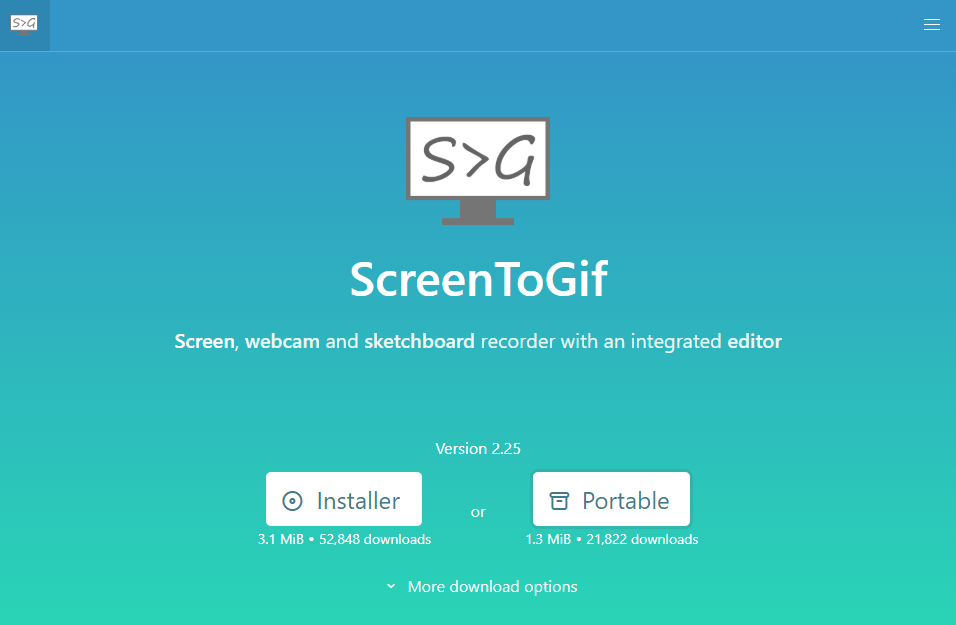
私は今回ポータブル版をダウンロードしてきました。
キャプチャの手順
ダウンロードしてきたツールを実行すると、以下のようなツールボックスが登場します。今回は操作を録画しますので、「●レコーダー」を選択します。
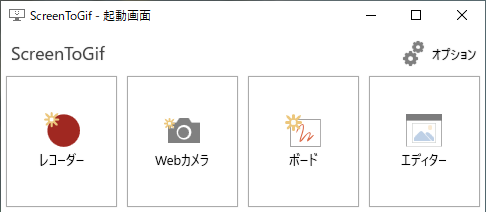
選択しますと、真ん中が透明な以下のようなウィンドウがあらわれます。
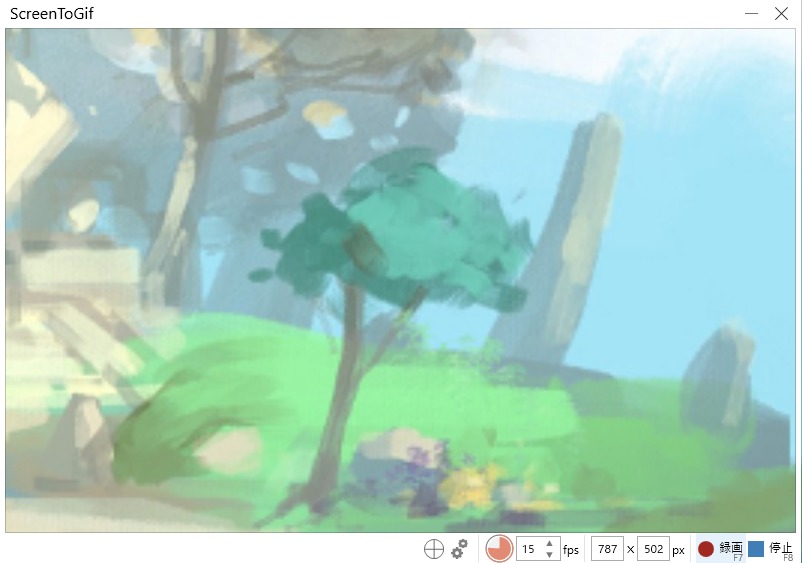
このウィンドウ内に、操作を記録したい何かを持ってきます。そして右下の「●録画」ボタンを押下すると録画が始まりますので、記録したい操作を実行してください。
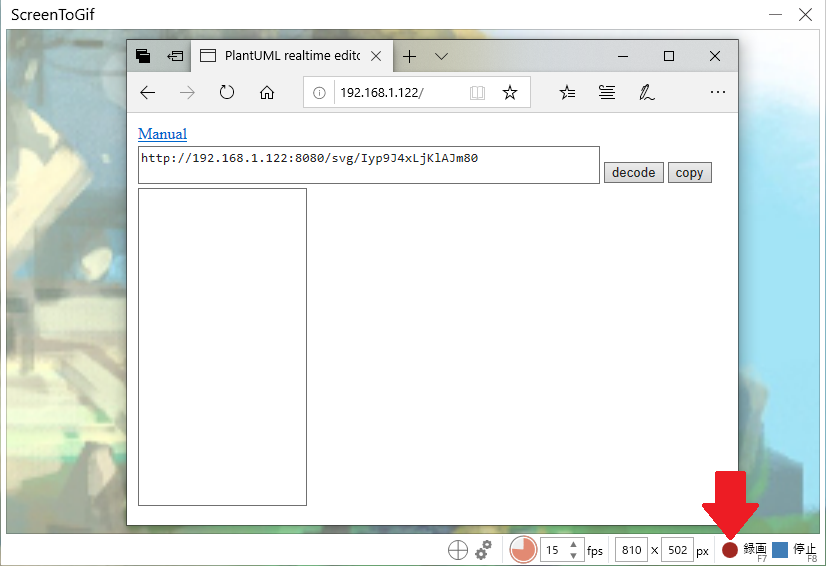
操作が終わったら、右下の「■停止」を押して録画を止めます。
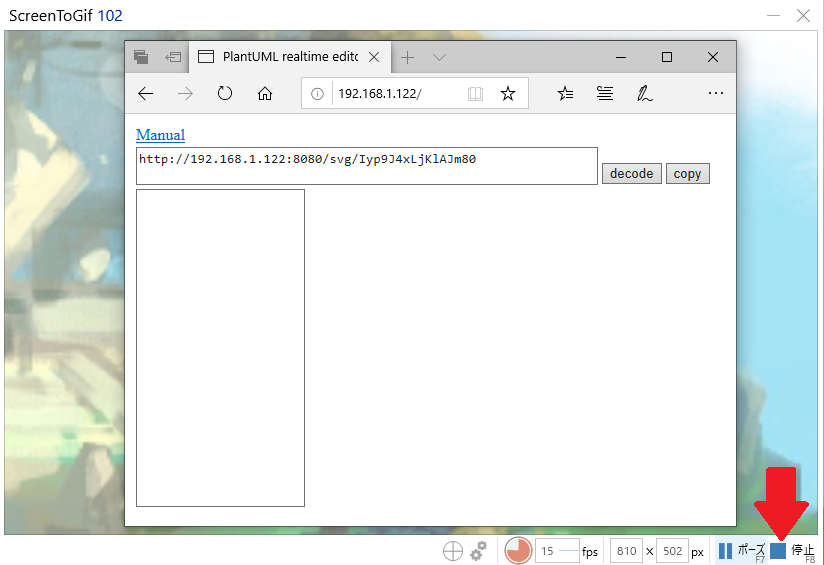
停止すると、編集ツールが立ち上がってきます。不要なフレームを削除したり、再生してみたりして、思い通りのアニメーションに仕上げてください。
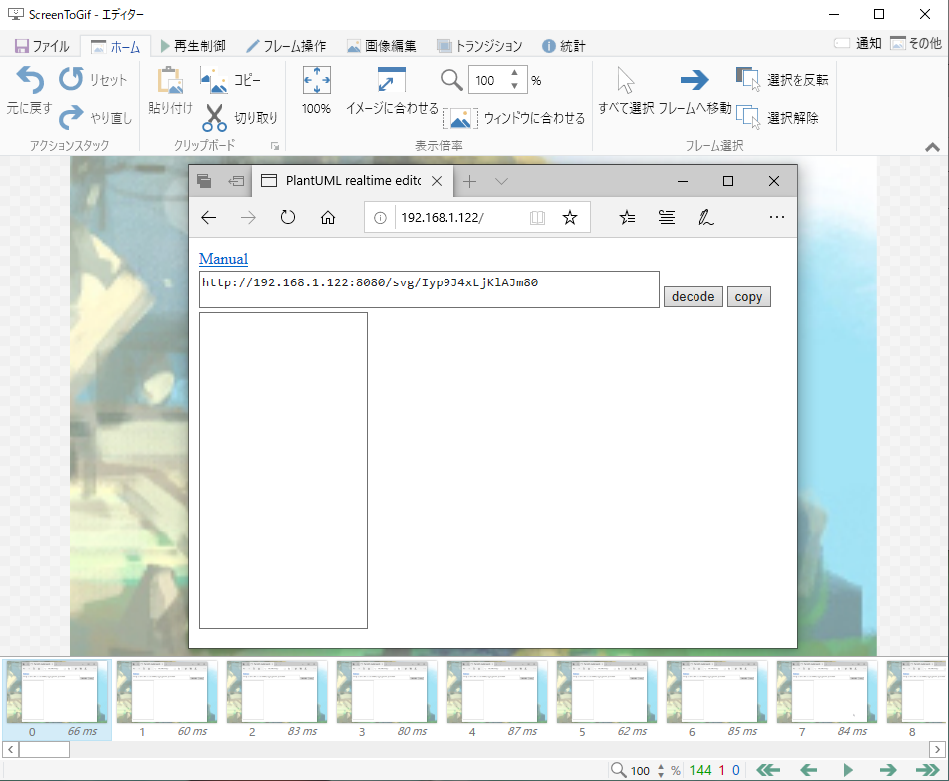
出来上がったら、アニメーションGIFとして保存します。
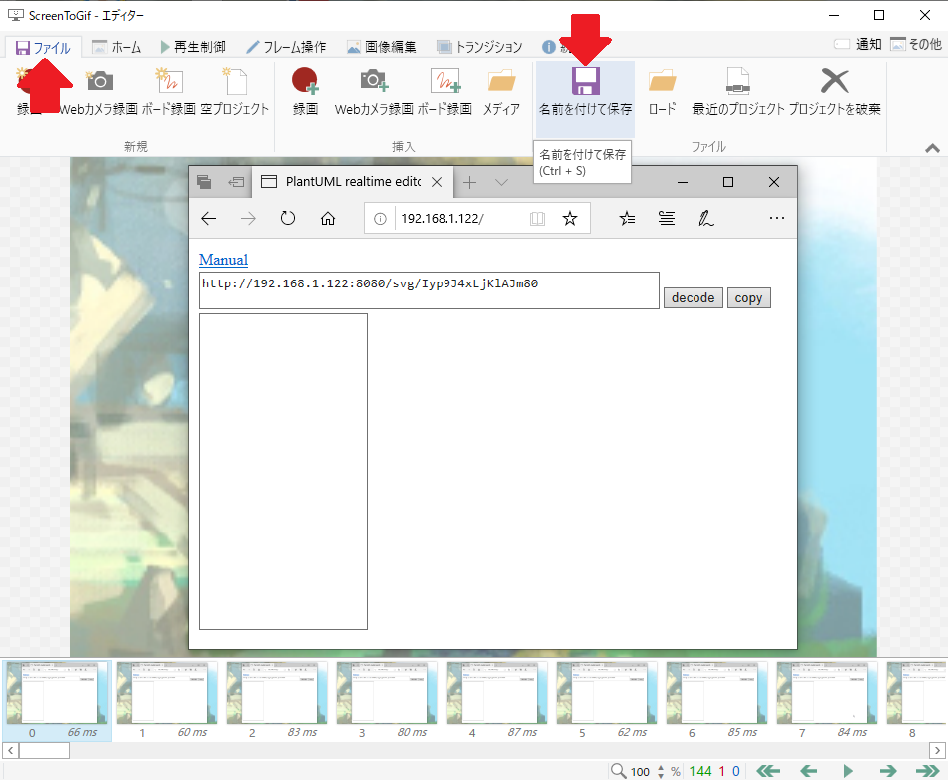
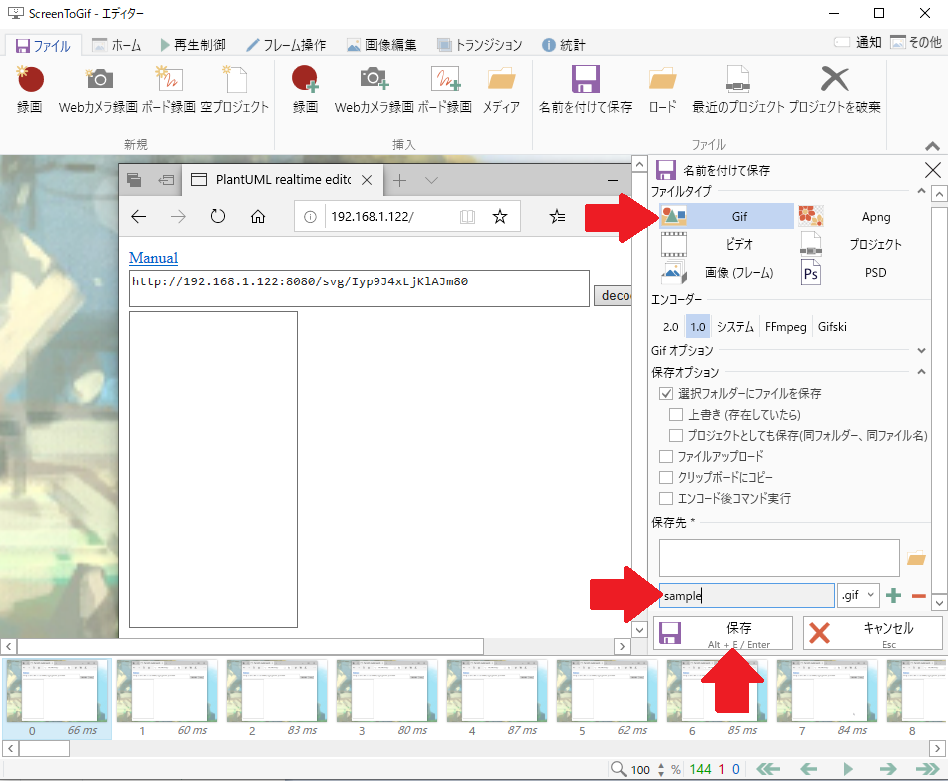
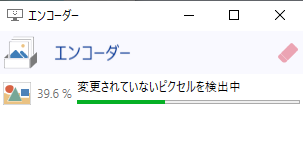
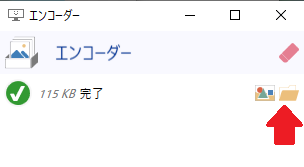
これで、指定したディレクトリに、今回はsample.gifという名前で保存できていると思います!
最近は、手順書もコマンドラインだけではなく、WEB-UIの操作なども多く、文章で書かれているよりアニメーション化する方が間違いも減らせ、実行した結果などもわかりやすく、事前に実行した結果なので安心して作業に挑めるのではないかと思います。
出来たファイルも動画の割にサイズも小さくとても実用的だと思いました。お試しあれ(σ’▽’)σ